Ví điện tử ZaloPay đang được sử dụng rộng rãi vì sự tiện lợi, các dịch vụ cũng tương tự như Momo, airpay như chuyển tiền liên ngân hàng, rút tiền về ngân hàng liên kết, thanh toán các loại dịch vụ điện, nước, wifi...Đối với những ai đang sử dụng thẻ của ngân hàng Techcombank mà muốn liên kết với ví điện tử ZaloPay này để thực hiện thanh toán hay sử dụng các tính năng tiện ích trên ZaloPay thì sẽ làm như thế nào? Thì bài viết dưới đây trên diễn đàn Techbike sẽ hướng dẫn chi tiết cho bạn về cách liên kết ví điện tử ZaloPay với ngân hàng Techcombank nhanh chóng nhé.
 Để thực hiện được việc liên kết giữa ngân hàng Techcombank và ZaloPay thì việc đầu tiên cần làm để thực hiện được liên kết này là hiểu về Ví điện tử ZaloPay là gì? Có an toàn không? Và cách cài đặt sử dụng ngay trên diễn đàn, sau khi tải ứng dụng ZaloPay về, bạn thực hiện các bước để liên kết tài khoản ngân hàng với ZaloPay như sau:
Để thực hiện được việc liên kết giữa ngân hàng Techcombank và ZaloPay thì việc đầu tiên cần làm để thực hiện được liên kết này là hiểu về Ví điện tử ZaloPay là gì? Có an toàn không? Và cách cài đặt sử dụng ngay trên diễn đàn, sau khi tải ứng dụng ZaloPay về, bạn thực hiện các bước để liên kết tài khoản ngân hàng với ZaloPay như sau:
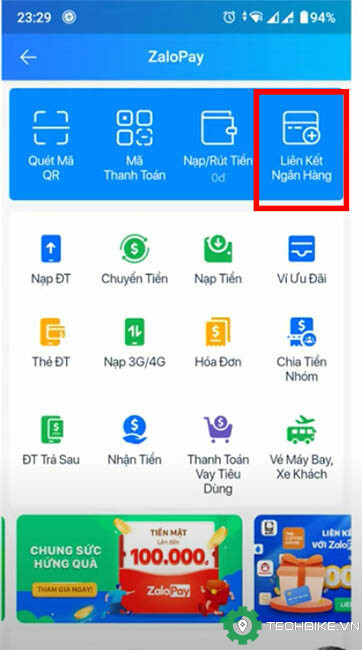
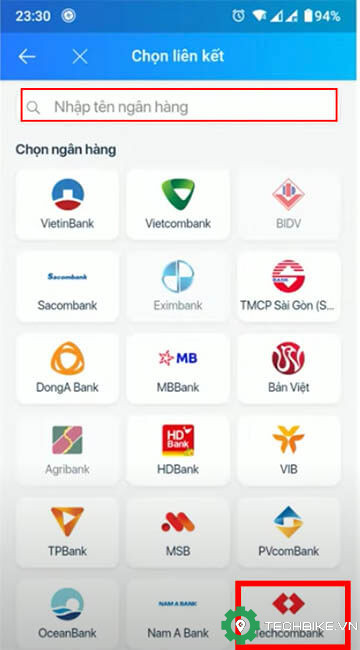
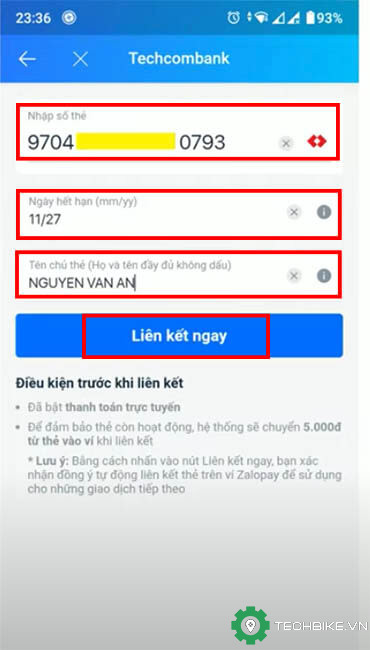
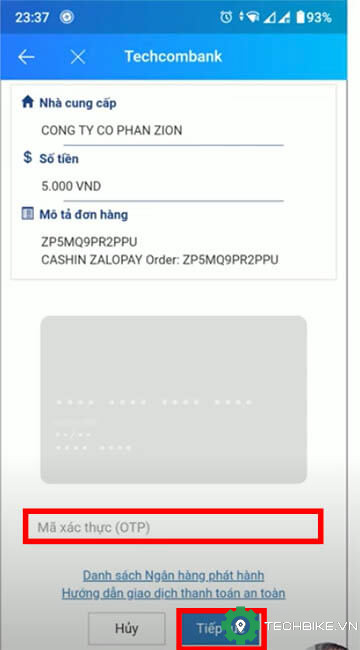
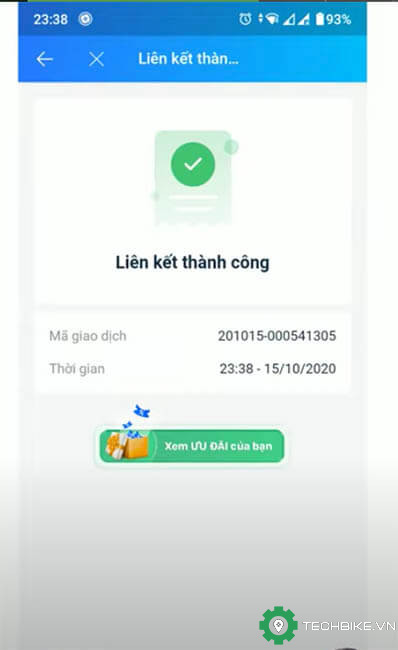
Như vậy là việc liên kết giữa ngân hàng Techcombank và ví điện tử ZaloPay đã hoàn thành nhanh chóng, lần sau khi thanh toán giao dịch gì bạn cứ đăng nhập vào ZaloPay và thực hiện dễ dàng, tuy nhiên trước khi thanh toán bạn phải kiểm tra lại số dư tài khoản ngân hàng phải có và lớn hơn số tiền bạn cần giao dịch thì giao dịch mới thực hiện được nhé. Nếu có thắc mắc gì bạn cứ để lại bình luận bên dưới để được giải đáp nhanh chóng nhé.
Chúc các bạn luôn thành công!
Bước 1: Đăng nhập ZaloPay và chọn Liên kết Ngân hàng
Sau khi đăng nhập vào ZaloPay thì tại màn hình đầu tiên của ZaloPay, bạn chọn vào mục Liên kết ngân hàng để thực hiện được việc liên kết giữa ngân hàng Techcombank với ví điện tử ZaloPay dễ dàng.Bước 2: Chọn Ngân hàng liên kết
Tiếp theo bạn chọn vào ngân hàng Techcombank để liên kết với ví điện tử ZaloPay, ở giao diện này sẽ hiển thị những ngân hàng có tính năng liên kết được với ZaloPay, ngoài ra để tìm được ngân hàng muốn liên kết nếu ngân hàng đó không hiển thị sẵn ra bên dưới thì bạn có thể nhập tên vào mục Nhập tên ngân hàng để tìm nhanh chóng hơn.
Bước 3: Nhập thông tin của thẻ ATM Techcombank
Khi chọn xong ngân hàng bạn muốn liên kết, bạn tiến hành nhập thông tin để thực hiện việc liên kết như sau:- Nhập số thẻ: Bạn nhập dãy số thẻ trên mặt trước của thẻ ATM Techcombank (số thẻ này không phải là số tài khoản ngân hàng nhé)
- Ngày hết hạn: Bạn nhập ngày hết hạn thẻ trên mặt trước thẻ ATM
- Tên chủ thẻ: Nhập họ và tên đầy đủ không dấu của bạn
Lưu ý điều kiện để liên kết được:
- Thẻ của bạn đã đăng ký thanh toán trực tuyến, tức là trong lần đầu làm thẻ bạn đã đăng ký dịch vụ internet banking (F@st i-bank) để thực hiện giao dịch online được, nếu bạn chưa đăng ký trực tuyến thì có thể ra ngân hàng để nhờ hỗ trợ hoặc có thể làm tại nhà theo bài hướng dẫn Cách đăng ký và đăng nhập vào Techcombank Internet Banking (F@st i-bank), nếu bạn chưa đăng ký dịch vụ internet banking thanh toán trực tuyến thì không thực hiện liên kết được nhé.
- Đảm bảo thẻ Techcombank phải còn hoạt động, khi liên kết với ZaloPay thành công và thanh toán dịch vụ nào đó thì đảm bảo số dư trong tài khoản Techcombank phải có tiền nhé.
Bước 4: Nhập mã xác thực OTP
Lúc này hệ thống Techcombank sẽ gửi mã xác thực OTP về số điện thoại mà bạn đã đăng ký với ngân hàng Techcombank, bạn mở tin nhắn và nhập mã OTP vào ô vuông để xác thực giao dịch chính xác
Bước 5: Liên kết giữa ZaloPay và Techcombank thành công
Sau khi hoàn thành các bước trên thì hệ thống sẽ gửi thông báo và xác nhận giao dịch liên kết giữa ví điện tử ZaloPay với ngân hàng Techcombank đã thành công.
Chúc các bạn luôn thành công!
Sửa lần cuối:

